win7更新驱动的方法 win7怎么更新驱动
更新时间:2023-08-08 10:48:21作者:zheng
我们在使用win7电脑的时候可能会出现驱动的版本过低导致出现问题,这时我们就需要更新驱动版本,今天小编就给大家带来win7更新驱动的方法,如果你刚好遇到这个问题,跟着小编一起来操作吧。
具体方法:
方法一:
1.点击开始菜单图标,在弹出的页面中点 控制面板 选项。

2.然后在打开的页面中点击 硬件和声音 选项;在打开的页面中点击 设备管理器 选项。
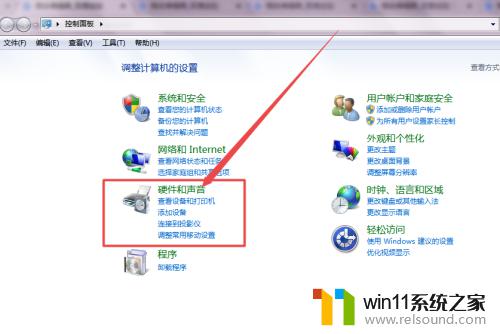
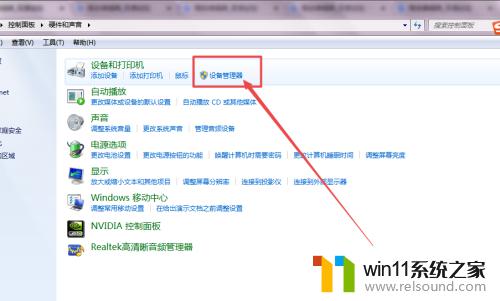
方法二:
1.在桌面中找到 计算机 图标,然后鼠标右击。在出现的菜单中点击 管理 选项。
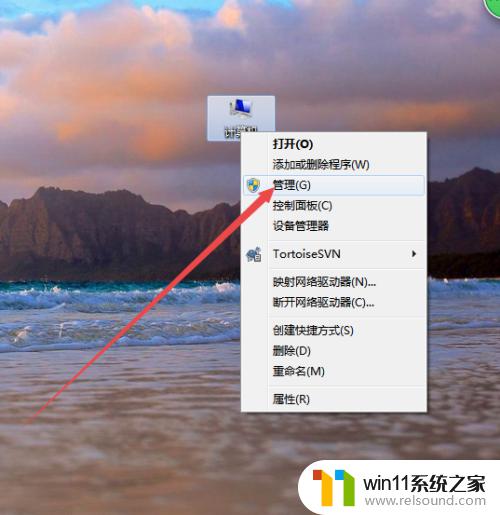
2.然后在打开的页面中点击左侧的 设备管理器 选项。

3.然后找到需要更新的驱动,鼠标右击。在出现的菜单中点击 更新驱动程序软件选项。

4.在弹出的页面中根据实际需要选择,选择之后。就开始安装了,完成之后,关闭即可。
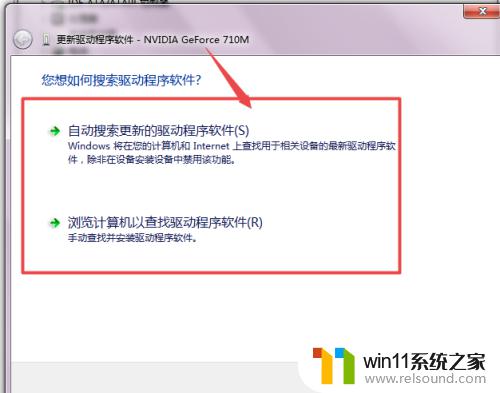

以上就是win7更新驱动的方法的全部内容,有需要的用户就可以根据小编的步骤进行操作了,希望能够对大家有所帮助。















